-
Pianificare e creare una distribuzione
-
Creare e gestire le connessioni
-
Creare cataloghi di macchine con immagini preparate
-
Creare un'immagine preparata per le istanze gestite di Amazon WorkSpaces Core
-
Creare un catalogo di istanze gestite di Amazon WorkSpaces Core
-
Creare un catalogo di macchine con immagini preparate in Azure
-
Creare un catalogo di macchine con immagini preparate in Red Hat OpenShift
-
Creare un catalogo di macchine con immagini preparate in VMware
-
Creare un catalogo di macchine con immagini preparate in XenServer
-
-
Pool di identità di diversi tipi di join di identità delle macchine
-
-
-
This content has been machine translated dynamically.
Dieser Inhalt ist eine maschinelle Übersetzung, die dynamisch erstellt wurde. (Haftungsausschluss)
Cet article a été traduit automatiquement de manière dynamique. (Clause de non responsabilité)
Este artículo lo ha traducido una máquina de forma dinámica. (Aviso legal)
此内容已经过机器动态翻译。 放弃
このコンテンツは動的に機械翻訳されています。免責事項
이 콘텐츠는 동적으로 기계 번역되었습니다. 책임 부인
Este texto foi traduzido automaticamente. (Aviso legal)
Questo contenuto è stato tradotto dinamicamente con traduzione automatica.(Esclusione di responsabilità))
This article has been machine translated.
Dieser Artikel wurde maschinell übersetzt. (Haftungsausschluss)
Ce article a été traduit automatiquement. (Clause de non responsabilité)
Este artículo ha sido traducido automáticamente. (Aviso legal)
この記事は機械翻訳されています.免責事項
이 기사는 기계 번역되었습니다.책임 부인
Este artigo foi traduzido automaticamente.(Aviso legal)
这篇文章已经过机器翻译.放弃
Questo articolo è stato tradotto automaticamente.(Esclusione di responsabilità))
Translation failed!
Citrix DaaS™ per Google Cloud
Con Studio, è possibile distribuire e gestire app e desktop virtuali su Google Cloud. Per informazioni sulle funzionalità supportate, consultare la matrice delle funzionalità di Citrix Virtual Apps and Desktops.
Per distribuire e gestire app e desktop di Google Cloud utilizzando Studio, seguire questi passaggi:
-
Ordinare Citrix DaaS per Google Cloud dal Google Cloud Marketplace.
-
Accedere a Citrix Cloud.
-
Nel riquadro DaaS, fare clic su Gestisci per aprire Studio.
-
Distribuire app e desktop virtuali utilizzando uno di questi flussi di lavoro forniti nella sezione Gestisci:
-
Quick Deploy (consigliato per una distribuzione rapida e guidata). Per maggiori informazioni, vedere Quick Deploy per Google Cloud.
Nota:
Per eseguire configurazioni avanzate o opzioni di gestione, convertire la distribuzione alla modalità di configurazione completa. Per maggiori informazioni, vedere Convertire una distribuzione.
-
Configurazione completa (consigliata per requisiti di configurazione avanzati). Per maggiori informazioni, vedere Introduzione: Pianificare e creare una distribuzione.
-
Nota:
Per istruzioni dettagliate sulla distribuzione e configurazione di app e desktop virtuali su Google Cloud, consultare questo articolo di Citrix Tech Zone: Virtualizzazione Citrix su Google Cloud. Questo articolo illustra la definizione dell’architettura di distribuzione, la preparazione del progetto Google Cloud, la configurazione dei servizi di rete e la distribuzione di Active Directory.
Quick Deploy per Google Cloud
Quick Deploy per Google Cloud offre un’esperienza utente semplificata per connettere Citrix DaaS a Google Cloud e creare una distribuzione di app e desktop virtuali. La sua interfaccia utente ottimizzata guida gli amministratori attraverso i passaggi chiave di questo percorso e rimuove complicazioni inutili.
Questa interfaccia offre una configurazione di base, senza funzionalità avanzate.
Per distribuire app e desktop virtuali utilizzando Quick Deploy, seguire la procedura guidata sullo schermo per completare questi passaggi:
- Avviare Quick Deploy per Google Cloud
- Creare una posizione delle risorse
- Aggiungere un progetto Google Cloud
- Creare una connessione di rete
- Creare una distribuzione
Dopo aver creato una distribuzione, eseguire queste attività, se necessario:
- Concedere i diritti di accesso agli utenti
- Convertire una distribuzione alla modalità di configurazione completa per impostazioni avanzate e opzioni di gestione.
Avviare Quick Deploy per Google Cloud
Quick Deploy per Google Cloud è accessibile da Studio, selezionando il nodo Quick Deploy.
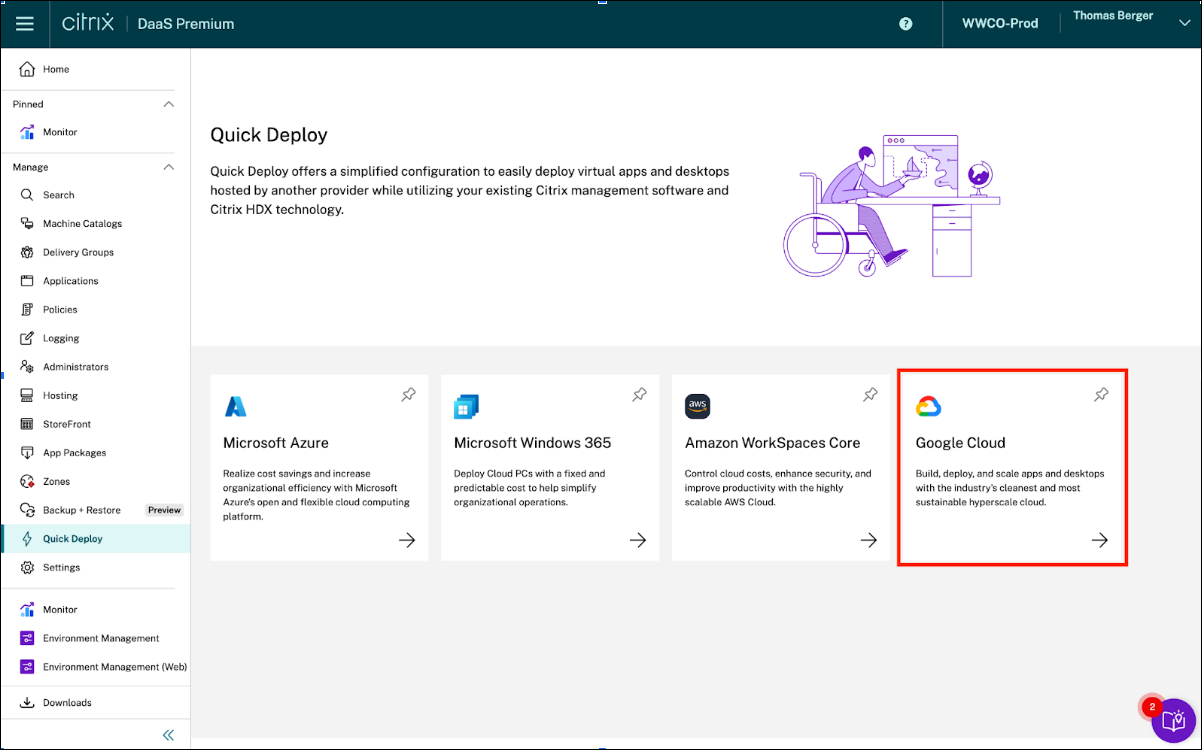
Per avviare il processo Quick Deploy, esaminare i passaggi forniti nella pagina Introduzione. Iniziare con Rivedi requisiti.
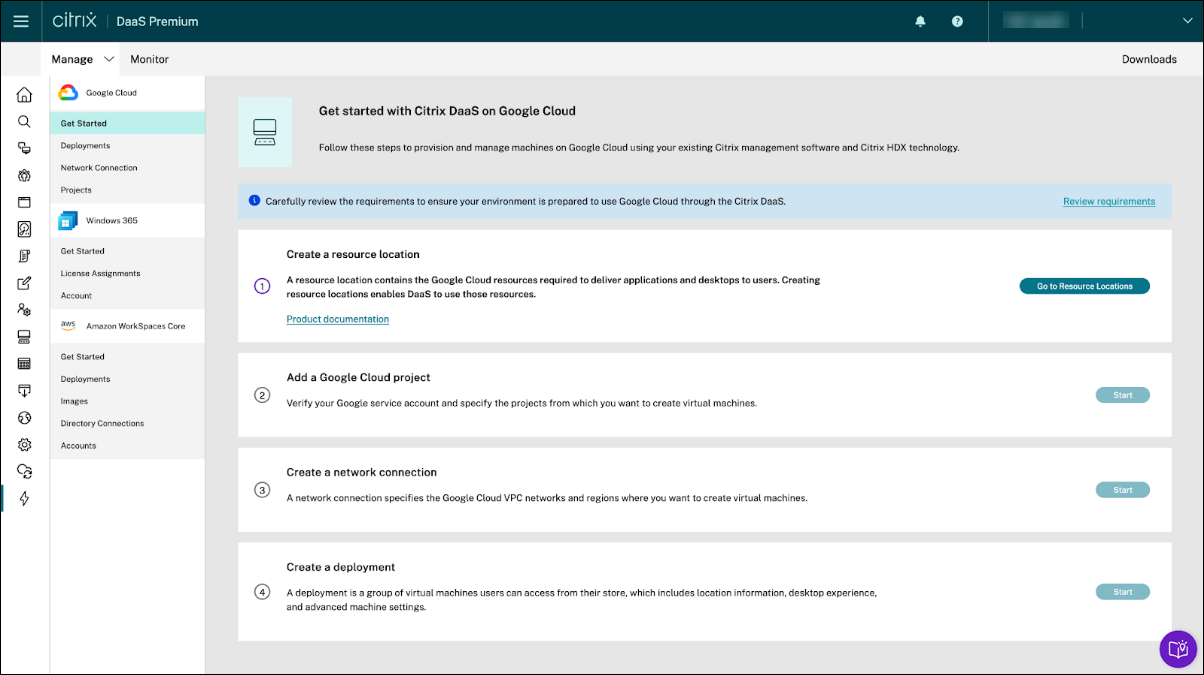
Gestire i diritti di accesso degli utenti
Dopo aver creato una distribuzione, concedere le autorizzazioni di accesso agli utenti, se necessario. Per completare questa attività, selezionare la distribuzione corrispondente e quindi selezionare Gestisci utenti.

Convertire una distribuzione
Prima di eseguire configurazioni avanzate o attività di gestione, assicurarsi di convertire le distribuzioni. Per convertire una distribuzione:
- Fare clic su Distribuzioni nella navigazione a sinistra.
- Selezionare una distribuzione e fare clic su Visualizza dettagli.
- Fare clic sulla scheda Configurazione e selezionare Converti distribuzione.
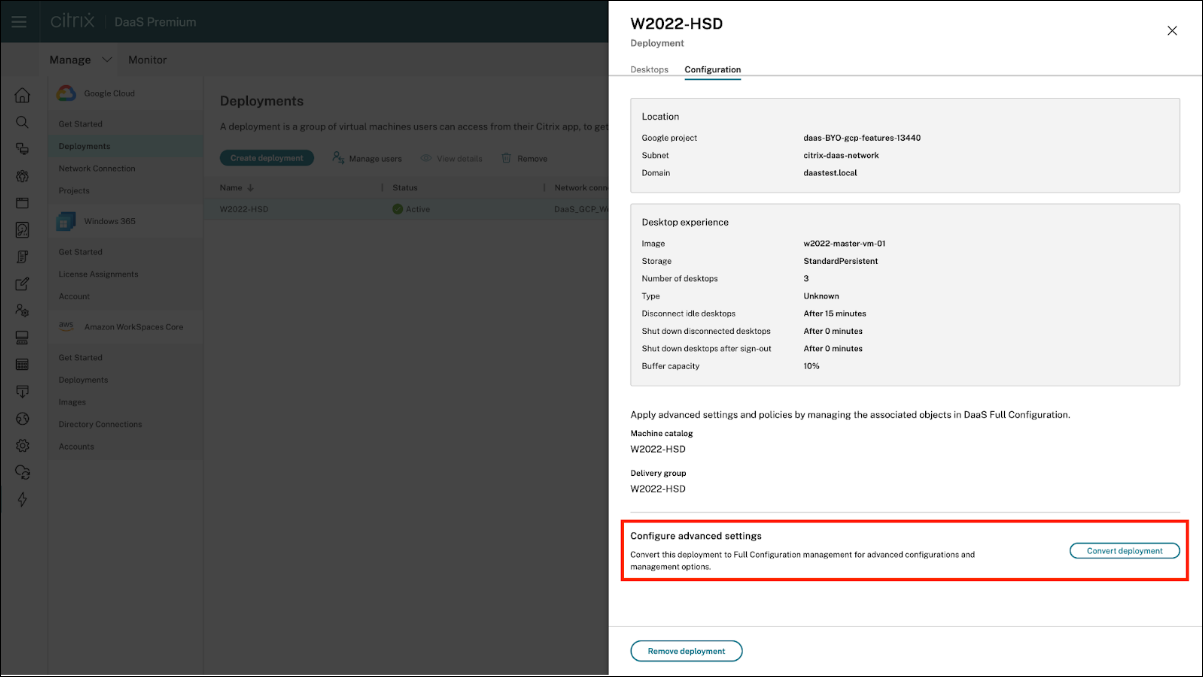
Nota:
Una volta convertita una distribuzione, l’azione è irreversibile e le distribuzioni convertite non appaiono più in Quick Deploy.
Condividi
Condividi
This Preview product documentation is Citrix Confidential.
You agree to hold this documentation confidential pursuant to the terms of your Citrix Beta/Tech Preview Agreement.
The development, release and timing of any features or functionality described in the Preview documentation remains at our sole discretion and are subject to change without notice or consultation.
The documentation is for informational purposes only and is not a commitment, promise or legal obligation to deliver any material, code or functionality and should not be relied upon in making Citrix product purchase decisions.
If you do not agree, select I DO NOT AGREE to exit.